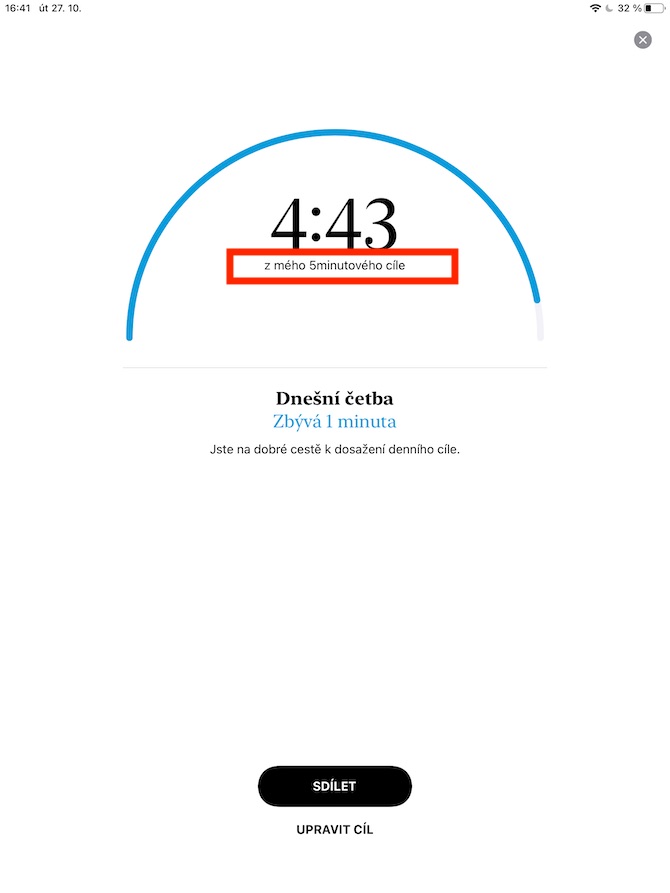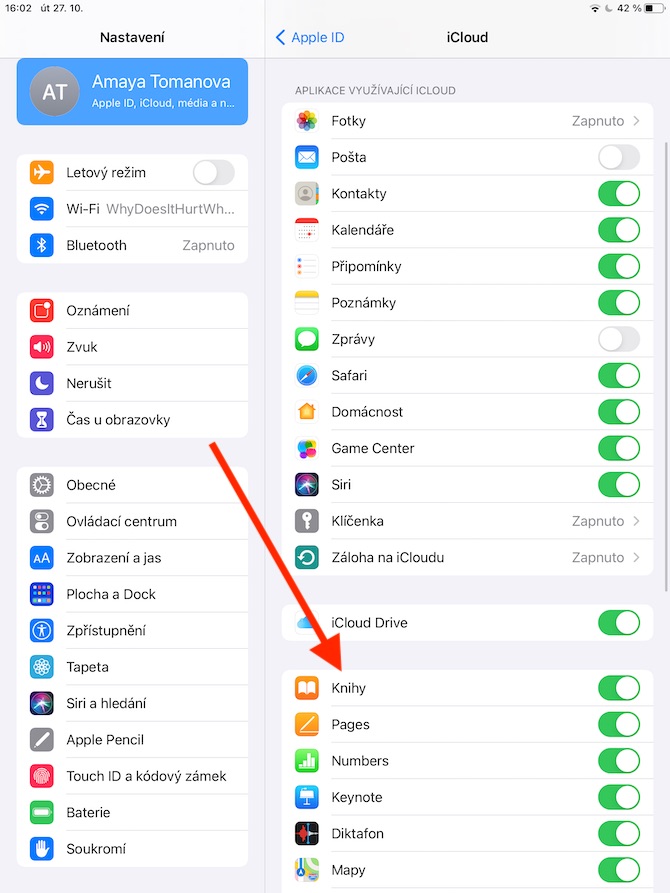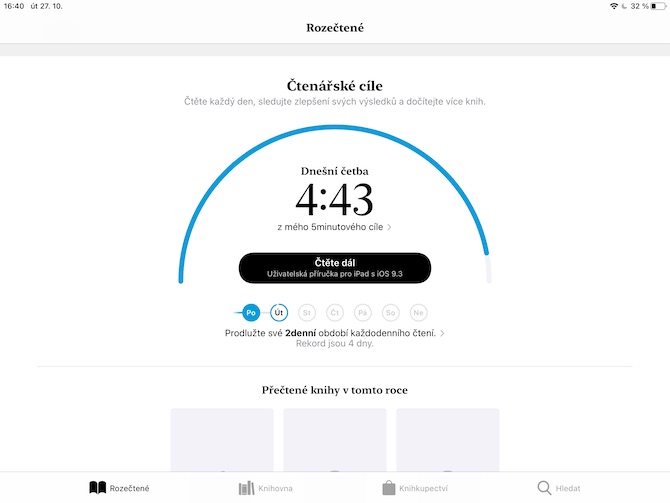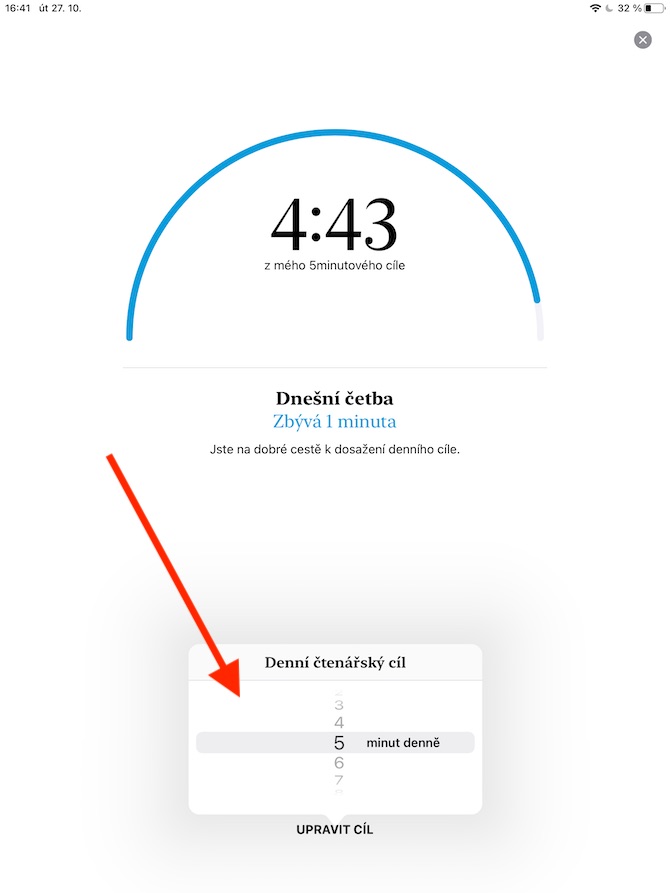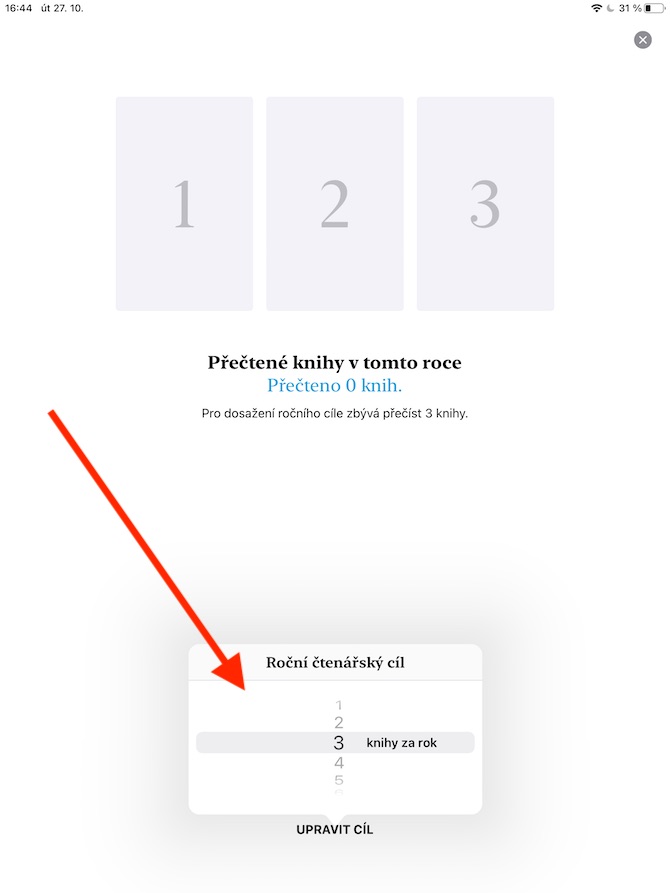Dnes se naposledy budeme věnovat nativní aplikaci Knihy na iPadu. V dnešním – o něco kratším – díle našeho pravidelného seriálu si probereme synchronizaci obsahu napříč zařízeními, poslech audioknih a stanovování čtenářských cílů.
Mohlo by vás zajímat
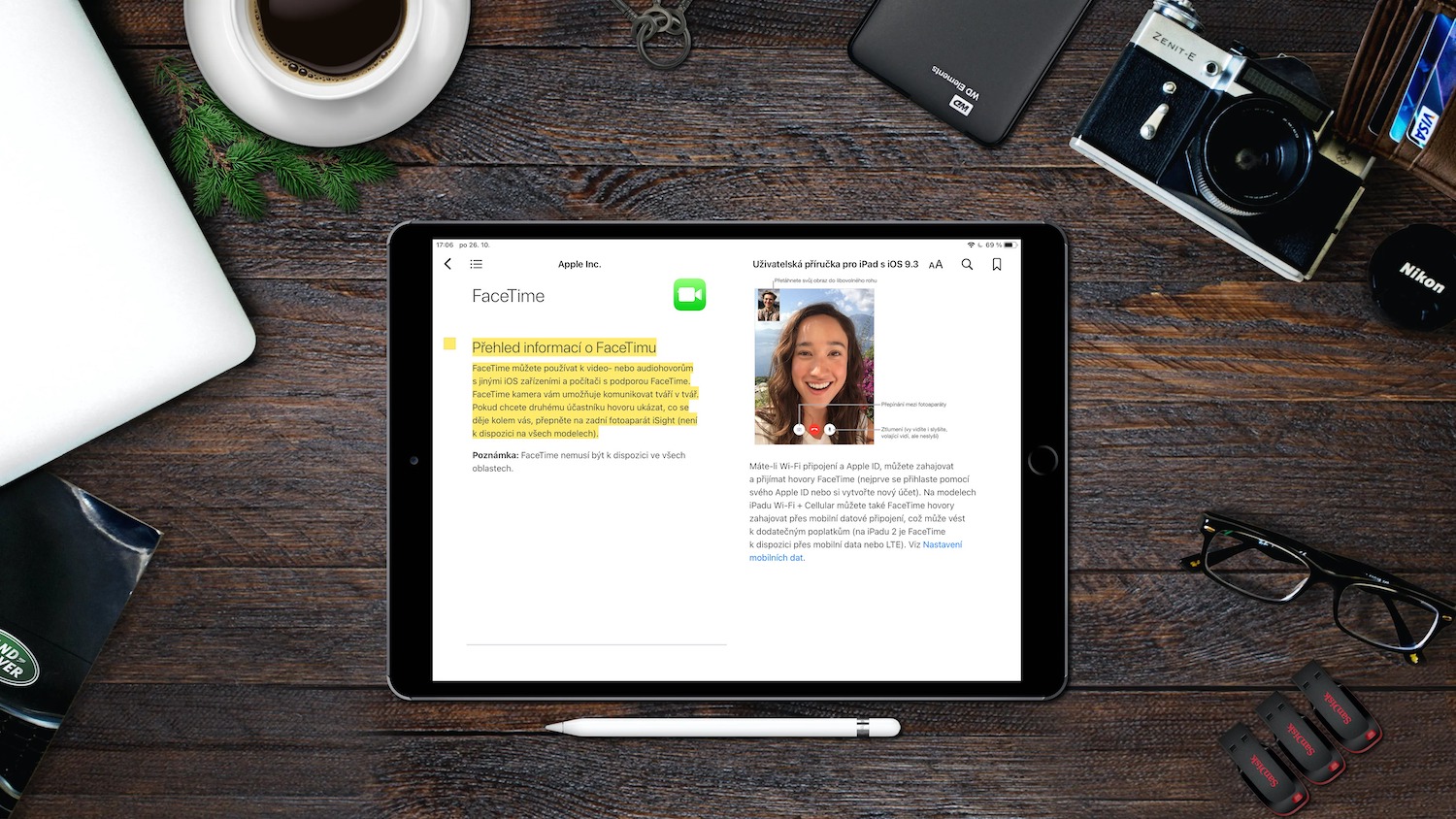
Pokud aplikaci Knihy používáte na více zařízeních, přihlášených ke stejnému Apple ID, můžete aktivovat průběžnou synchronizaci příslušných informací. Pro synchronizaci míst, kde jste skončili se čtením, záložek, poznámek a zvýraznění spusťte na svém iPadu Nastavení, klepněte na panel se svým jménem -> iCloud a aktivujte možnost iCloud Drive a Knihy. V případě, že chcete synchronizovat seznamy Rozečtené, knihovny a sbírky, aktivujte také volbu Rozečtené v Nastavení -> Knihy v sekci Synchronizace. Pro přístup ke knihám na Macu klikněte na vašem počítači na Apple menu v levém horním rohu obrazovky -> Předvolby systému. Klikněte na Apple ID, na panelu po levé straně vyberte iCloud -> iCloud Drive. Klikněte na Volby a vyberte Knihy. Pro zobrazení sbírek, záložek, poznámek a zvýraznění spusťte na svém Macu Knihy, na nástrojové liště v horní části obrazovky klikněte na Předvolby -> Obecné a zvolte Synchronizovat sbírky, záložky a zvýraznění napříč zařízeními.
V aplikaci Knihy na iPadu si můžete přehrávat také zakoupené audioknihy – najdete je ve vaší knihovně po klepnutí na Sbírky -> Audioknihy. Přehrávání audioknihy zahájíte klepnutím na její obálku, pro přeskočení dopředu či dozadu podržte prst na zahnutých šipkách, přejeďte přes obálku knihy. Pokud si chcete v Knihách na iPadu stanovit čtenářský cíl, klepněte na kartu Rozečtené a přejeďte dolů k položce Čtenářské cíle. Pokud chcete upravit nastavený cíl, klepněte na údaj o jeho délce a poté na spodní části displeje klepněte na Upravit cíl. Pokud chcete upravit roční cíl počtu přečtených knih, klepněte na údaj o cíli ve spodní části displeje a poté zvolte Upravit cíl.